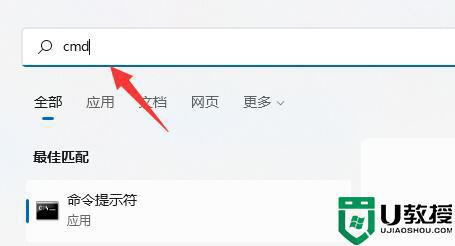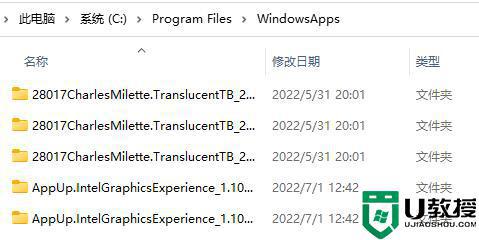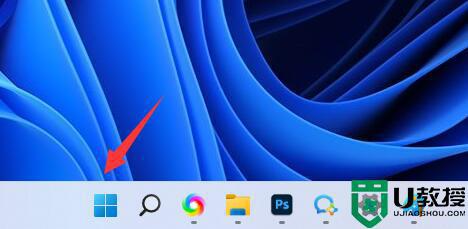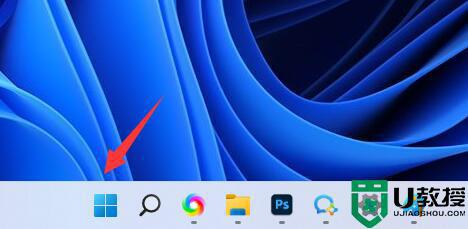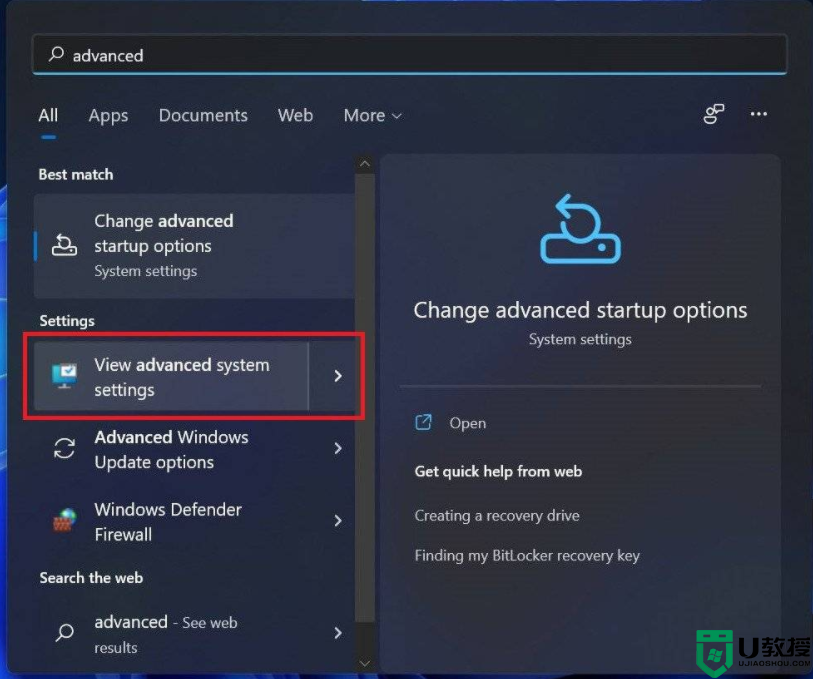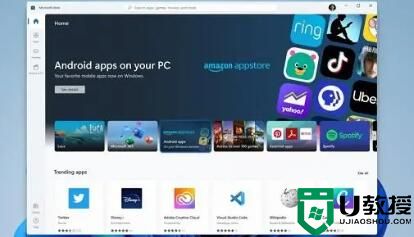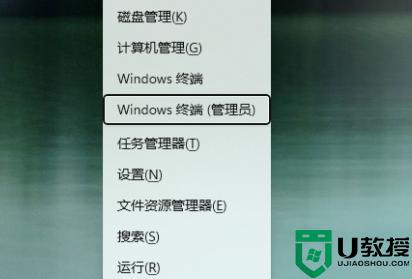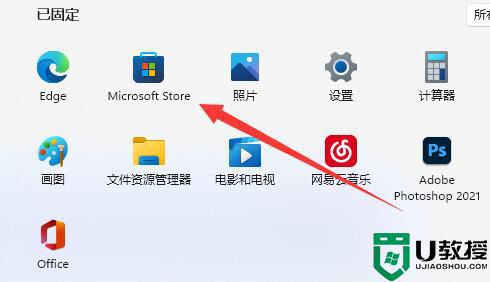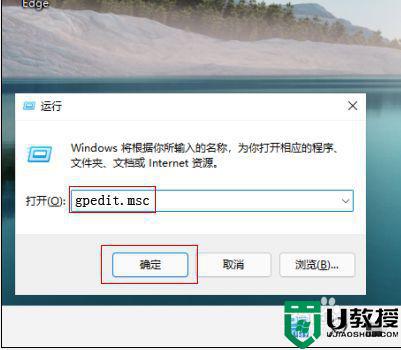win11微软商店下载速度很慢解决方法
时间:2022-01-21作者:xinxin
现阶段,很多用户都开始进行win11系统的安装,而在系统中自带的微软商店中有着非常多需要下载的软件,用户可以下载到一些安全可靠的软件,不过很多用户发现自己win11微软商店下载速度很慢,对此应该怎么解决呢?下面小编就来告诉大家win11微软商店下载速度很慢解决方法。
推荐下载:win11官方iso镜像下载
具体方法:
第一步,右键网络图标,打开网络设置。
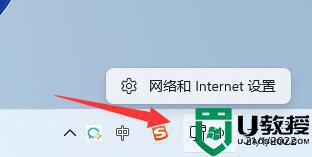
第二步,进入其中的“高级网络设置”
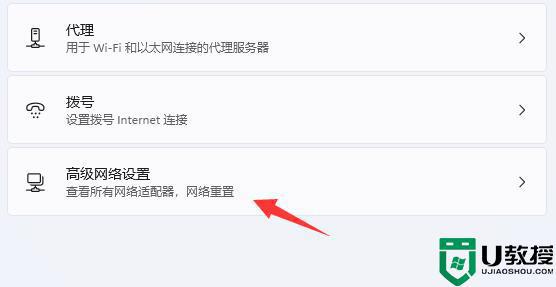
第三步,点击相关设置下的“更多网络适配器选项”
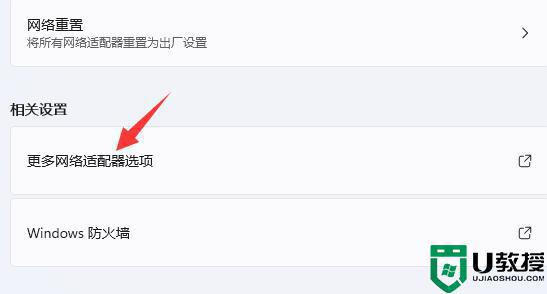
第四步,右键正在连接的网络,打开“属性”
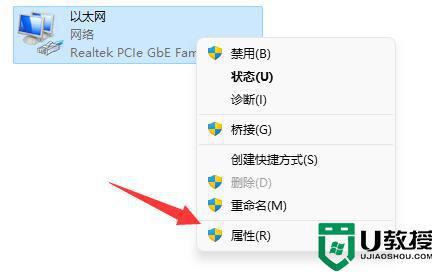
第五步,双击打开“internet协议版本4”
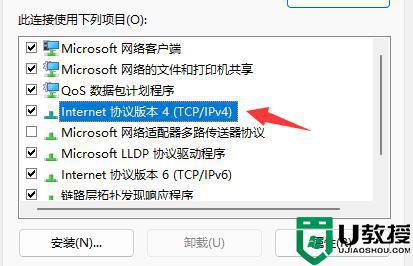
第六步,勾选“使用下面的DNS服务器地址”并按图示修改,再点击“确定”即可提高下载速度。
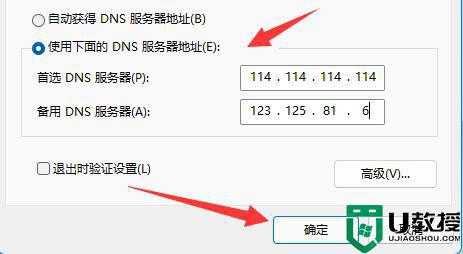
以上就是有关win11微软商店下载速度很慢解决方法了,有出现这种现象的小伙伴不妨根据小编的方法来解决吧,希望能够对大家有所帮助。